1、在Windows10系统桌面,我们右键点击左下角的开始按钮 ,在弹出菜单中选择“运行”菜单项。
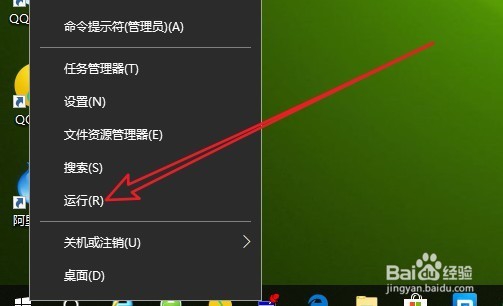
2、在打开的Windows10运行窗口中,输入命令secpol.msc,然后点击确定按钮运行该命令
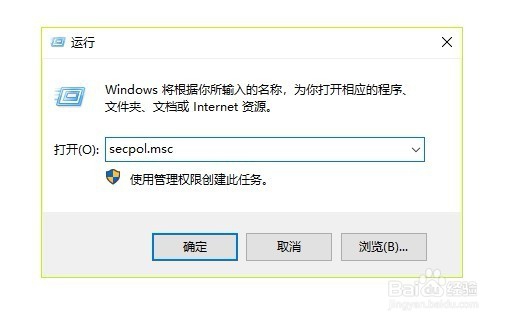
3、这时就会打开Windows10的本地安全策略窗口,在窗口中点击左侧边栏的“网络列表管理器策略”菜单项。
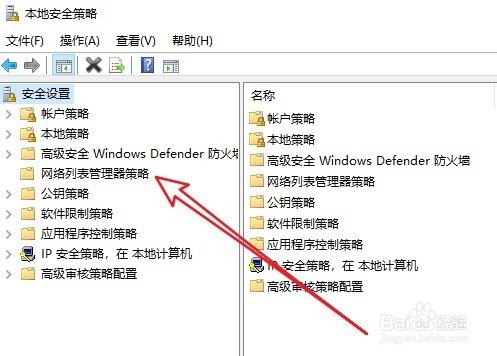
4、然后在右侧的窗口中找到“网络”的快捷链接。

5、双击后就会打开网络的属性窗口,在窗口中我们找到“名称”设置项。

6、接下来在名称文本框中输入要设置的网络名字,最后点击确定按钮就可以了。
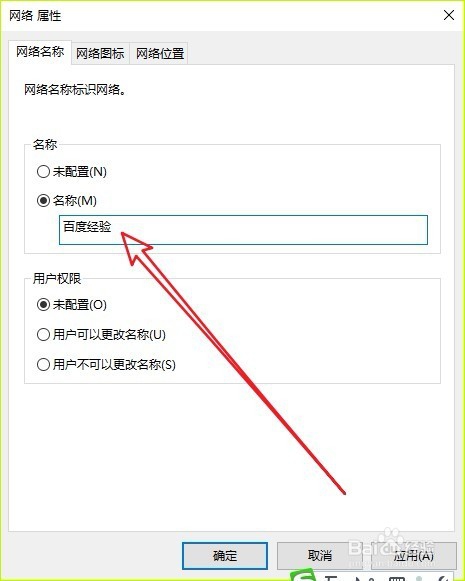
7、这时回到以太网的设置页面,可以看到当前的网络连接名称已修改为刚刚设置的网络名称了。

